時間:2016-09-20 來源:互聯網 瀏覽量:
電腦沒有無線網絡連接圖標怎麼辦?昨天用內置的無線網卡上網,突然斷了。而且連無線網絡連接都沒有了隻有一個寬帶連接,無線網卡打開了,無線也啟用了,也麼發現驅動有什麼問題。之後我找來一個台式上麵可以用的外置的無線網卡天線,之後用天線可以,拔了之後又還是沒有內置無線網卡的那個連接。
找回無線網絡圖標的方法:
解決方法1:
1、XP:右鍵我的電腦—>屬性—>設備管理器—>網絡適配器,將裏邊帶有歎號或者問號的啟用,或者打開其他設備給啟用,帶有歎號的一般得下載一個網卡驅動。
![]()
2、WIN7/WIN8:桌麵任務欄右側有一個網絡連接圖標,右鍵,選擇“打開網絡和共享中心”,點擊進去後選左邊的“更改適配器設置”,看看是否存在“無線網絡連接”,圖標上麵如果有紅叉,就雙擊它或者右鍵-啟用,然後檢查筆記本上的無線網卡開關,網絡連接圖標應該就有了。
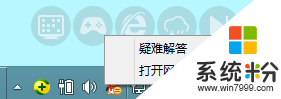
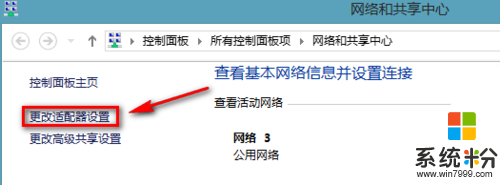
3、假如仍然無法解決,可以采取下麵的方法。
解決方法2:
1、開始-運行-輸入‘regedit' ,敲回車
2、我的電腦(在WIN7、WIN8下是:計算機,在WIN8.1下是:這台電腦 )\HKEY_LOCAL_MACHINE\SYSTEM\CurrentControlSet\Control\Network 將config那項直接刪掉。
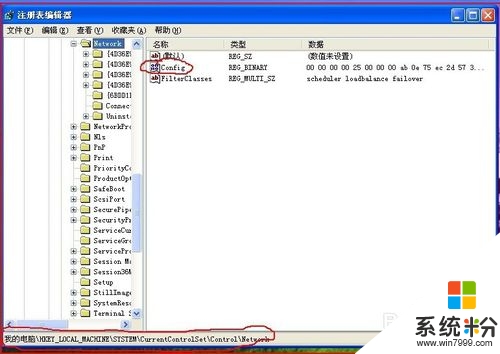
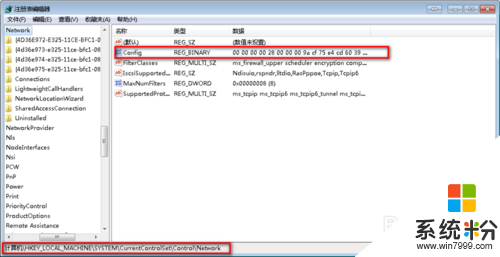
3、然後再打開網絡連接,馬上windows直接重新配置,消失的無線網絡連接和本地連接出來了,問題解決。
關於【電腦沒有無線網絡連接圖標怎麼辦】小編就跟大家分享到這裏,想進一步了解其他的電腦係統下載後使用的技巧的話,都歡迎上係統粉官網查看相關的教程。